مع توسع مجتمع الألعاب بشكل مستمر ، سيتم تقديم المزيد والمزيد من التحديثات إلى العالم. WOW هي لعبة على الإنترنت تصدر توسعات كل عامين تقريبًا. يعرف أي شخص حاول تثبيت هذه اللعبة على جهاز كمبيوتر جديد مقدار الألم الذي تسببه ؛ تثبيت قد يستغرق وقتًا طويلاً وتصحيحات إضافية في انتظار التثبيت قد تستغرق ما يصل إلى ساعة. ومع ذلك ، نظرًا لأن آخر رقعة من اللعبة على وشك الانتهاء ، حدث خطأ.
في هذه المقالة ، سوف نعلمك كيفية القيام بذلك قم بإلغاء تثبيت WOW على Mac حتى تتمكن من إعادة تثبيته من نقطة الصفر إذا كنت لا تزال ترغب في لعب اللعبة. لذا ، اجلس على مقعدك المريح واستمر في القراءة لمعرفة الخطوات السهلة لذلك إزالة التطبيق تمامًا.
المحتويات: الجزء 1. ما هي لعبة World of Warcraft (WOW)؟الجزء 2. قم بإلغاء تثبيت WOW على نظام Mac تلقائيًا وبشكل كاملالجزء 3. طريقة يدوية لإلغاء تثبيت WOW على Macالجزء 4. استنتاج
الجزء 1. ما هي لعبة World of Warcraft (WOW)؟
كما ذكرنا سابقًا ، يتوسع مجتمع الألعاب بشكل كبير ، خاصة مع شباب اليوم الذين لديهم معرفة جيدة بكيفية عمل التكنولوجيا. ومع نمو المجتمع ، يتوقع الناس أن تكون أجهزة الكمبيوتر الخاصة بهم متوافقة مع الألعاب التي قاموا بتثبيتها.
إذا كنت محترفًا أو مجرد لاعب مخضرم ، فمن المحتمل أن تدق كلمة WOW جرسًا في أذنيك. لن يكون أمام اللاعبين خيار سوى قم بإلغاء تثبيت WOW على Mac إذا كانوا يريدون إعادة تثبيته مرة أخرى. أو قم بإزالة اللعبة تمامًا إذا كان الكمبيوتر المحمول الخاص بهم غير متوافق مع الحد الأدنى من المتطلبات. لذا، ما هو واو?
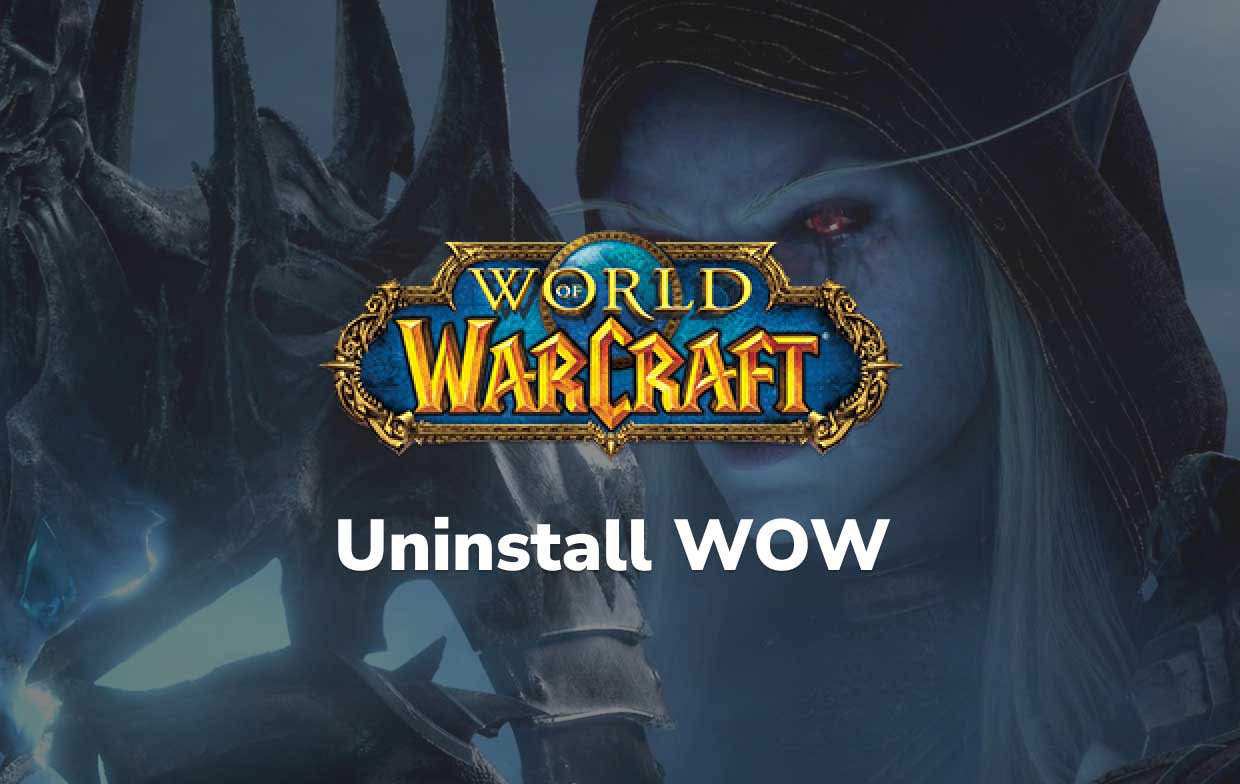
العالم من علب، المعروفة باسم WOW ، هي لعبة لعب الأدوار متعددة اللاعبين تم إصدارها بواسطة Blizzard Entertainment في عام 2004. تسمح اللعبة للاعبين بإنشاء شخصية رمزية تتعمق في الأبراج المحصنة الخطرة وتقاتل الوحوش الشاهقة وتدافع عن عالم أزيروث ضد جميع التهديدات ، وأكثر بكثير.
على الرغم من أنها لعبة ممتعة وصعبة ، إلا أنها لا تزال موجودة سلبيات لذلك - مثل التثبيت الطويل والتحديثات التي تحدث كل عامين ، كما هو مذكور أعلاه. في بعض الأحيان ، لن يمنحك خيار إعادة تثبيت التصحيح ولن يفتح WOW عند النقر فوق الرمز ، وهو أمر محبط بعد الانتظار لفترة حتى تنتهي.
الجزء 2. قم بإلغاء تثبيت WOW على نظام Mac تلقائيًا وبشكل كامل
لقد كانت الأدوات عالية التقنية أفضل صديق لنا عند تنظيف القمامة والفوضى. وما هي أفضل طريقة من استخدام أداة مضمونة ، أليس كذلك؟ لذلك ، لإلغاء تثبيت WOW بالكامل على جهاز Mac ، سيكون أفضل صديق لك هو اي ماي ماك باور ماي ماك.
مع مساعدة من إلغاء تثبيت التطبيق الميزة الموجودة في iMyMac PowerMyMac ، يمكنك ذلك حذف أي تطبيق تمامًا مع البيانات ذات الصلة بنقرات قليلة فقط وفي النهاية ، وفر الوقت للبحث عنها واحدة تلو الأخرى. إزالة البرامج غير الضرورية مثل Avastأو Adobe CC أو PhotoShop على نظامك تظل إحدى الطرق البسيطة لتسريع جهاز Mac الخاص بك.
إنه فعال وسهل الاستخدام ، لأن طريقة القيام به سهلة للغاية. ما عليك سوى اتباع التعليمات التي قدمناها أدناه إلى قم بإلغاء تثبيت WOW على نظام Mac تلقائيًا وبشكل كامل باستخدام PowerMyMac:
- انقر إلغاء تثبيت التطبيق والصحافة SCAN للسماح لـ PowerMyMac بالبدء في فحص جميع التطبيقات المثبتة.
- بعد الانتهاء من عملية المسح ، سيتم عرض قائمة بالفئات على الجانب الأيسر. ببساطة انقر فوق جميع التطبيقات لتحديد موقع World of Warcraft (WOW).
- ضع علامة على التطبيق الذي تريد إلغاء تثبيته ، وبعد ذلك اضغط على كلين
- A "اكتمل التنظيف" ستظهر بعد ذلك نافذة منبثقة ، تشير إلى عدد الملفات التي تم تنظيفها ومقدار المساحة المتوفرة على محرك الأقراص الآن.

يعد PowerMyMac أداة رائعة يمكن أن توفر فائدة وتحسينًا على جهاز Mac الخاص بك. يمكنه القيام بأشياء مختلفة بنقرات بسيطة فقط ، مثل تحرير مساحة التخزين وحماية الخصوصية وحتى تسريع أداء جهاز Mac إذا كنت ترغب في ممارسة ألعاب أخرى. ونظرًا لأن إلغاء التثبيت يعد أمرًا مزعجًا ، فإن PowerMyMac لديه القدرة على تحديد ثم حذف جميع الملفات غير المطلوبة على جهاز Mac الخاص بك بشكل انتقائي ، مما يؤدي إلى توفير مساحة كبيرة على القرص بسهولة.
الجزء 3. طريقة يدوية لإلغاء تثبيت WOW على Mac
إذا كانت لديك مخاوف من استخدام iMyMac PowerMyMac ، فلماذا لا تجرب الطريقة اليدوية؟ نعم ، يمكن إلغاء تثبيته يدويًا باستخدام الإرشادات الواردة أدناه:
- قبل أن تبدأ في قم بإلغاء تثبيت WOW يدويًا على جهاز Mac، تأكد من الخروج من جميع عمليات WOW.
- بعد ذلك ، يمكنك إما سحب WOW إلى المهملات لبدء إلغاء التثبيت أو ببساطة النقر بزر الماوس الأيمن واختيار "نقل إلى المهملات". لاحظ أنه قد تجد العديد من التطبيقات في مجلد WOW في التطبيق ، لذلك تحتاج إلى مسح كل شيء.
- لم يتم حذف جميع البيانات حتى الآن نظرًا لأنه لا يزال هناك العديد من بقايا WOW لذا عليك الانتقال إليها مجلدًا تلو الآخر.
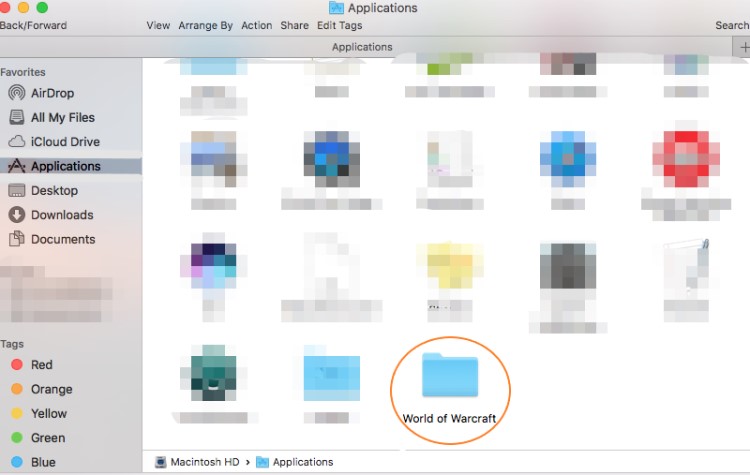
ومع ذلك ، لاحظ أنه من الصعب العثور عليهم جميعًا ولكن إليك فكرة عن مكان البحث عن البيانات المتبقية:
- لإلغاء تثبيت WOW تمامًا على Mac ، افتح "الباحث"
- النوع
~/libraryفي مربع البحث ثم اضغط على "اذهب" - النوع
World of Warcraft/WOW/Blizzardفي مربع البحث بالمكتبة - احذف كافة الأهداف المحددة
- بعد ذلك ، ابحث في الملفات في أكثر المجلدات غرابة مثل "
Application Support", "Caches", "Preference"،"Library/Saved Application States" "Library/Logs". - أخيرًا ، قم بإفراغ سلة المهملات لتأكيد الإزالة بالكامل ويمكنك إعادة تشغيل جهاز Mac.
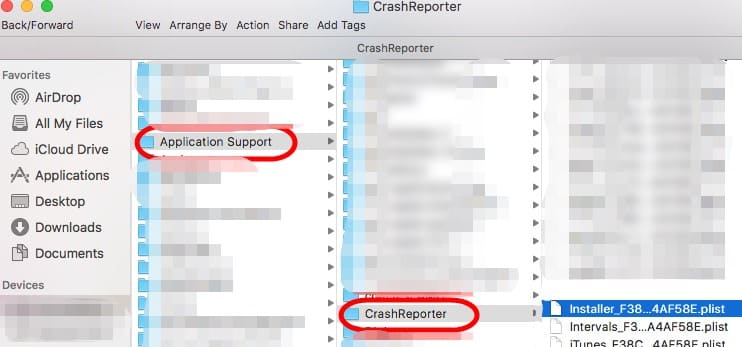
هناك العديد من الطرق لإلغاء تثبيت WOW على جهاز Mac ، مثل أدوات إلغاء التثبيت أو حتى يدويًا. ما عليك سوى اختيار الطريقة التي ستساعدك على التخلص من البيانات المتبقية الأكثر ملاءمةً لذوقك أو أي شيء تراه مريحًا. نحن نعلم مدى صعوبة تثبيت WOW نظرًا لتوسيع مساحة التخزين الخاصة به ، لذا إذا شعرت بالملل من اللعب أو وجدت صعوبة في اللعب بسبب التخزين ، فإن إلغاء تثبيت WOW هو الشيء الصحيح الذي يجب عليك فعله.
الجزء 4. استنتاج
تثبيت WOW صعب ولكن قم بإلغاء تثبيت WOW على Mac بل هو أصعب ، خاصة مع إخفاء البيانات المتبقية عن أعينك.
مع مساعدة من اي ماي ماك باور ماي ماك، ليس فقط لأنه يحتوي على حماية مضمنة لتحديد تلك الملفات الآمنة للحذف فحسب ، بل إنه يزيل أيضًا الملفات غير المرغوب فيها القديمة لمنح جهاز Mac الخاص بك دفعة إضافية. حتى أنه يتيح لك العثور على المستندات أو الصور المكررة وحتى إلغاء تثبيت التطبيقات غير الضرورية. قم بتنزيله وتثبيته الآن!



